altium designer在PCB中添加文字的方法
2020-10-21 14:47作者:下载吧
altium designer一款十分专业实用的电子产品开发辅助系统,该软件给用户提供了极具现代感的用户界面,给用户提供了全新而直观的环境,用户使用该软件,可以将原理图设计、电路仿真、PCB绘制编辑等技术完美融合,功能十分强大。我们在使用这款软件设计PCB的时候,常常需要在设计图中输入文字,以便解释说明设计图的内容。但是该软件是一款行业软件,对于行外人士来说使用难度较大。那么接下来小编就给大家详细介绍一下altium designer在PCB中添加文字的具体操作方法,有需要的朋友可以看一看。
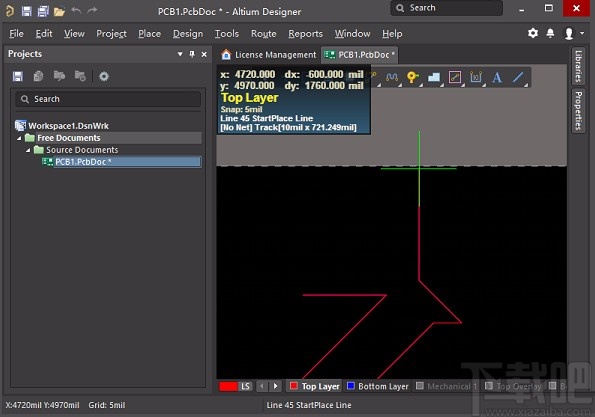
方法步骤
1.首先打开软件,在软件中打开一个需要添加文字的PCB文件,并在界面底部找到“Top Overlay”选项。
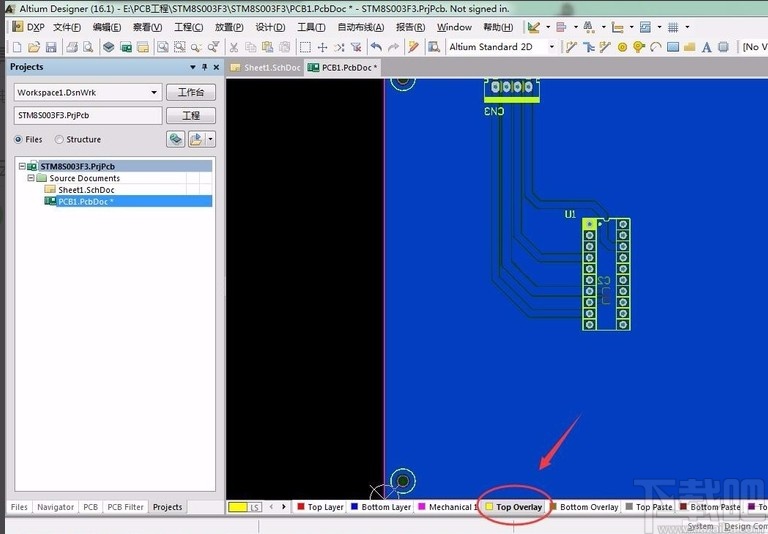
2.接着在界面上方的工具栏中找到A字图标按钮,我们点击该按钮再进行下一步操作。
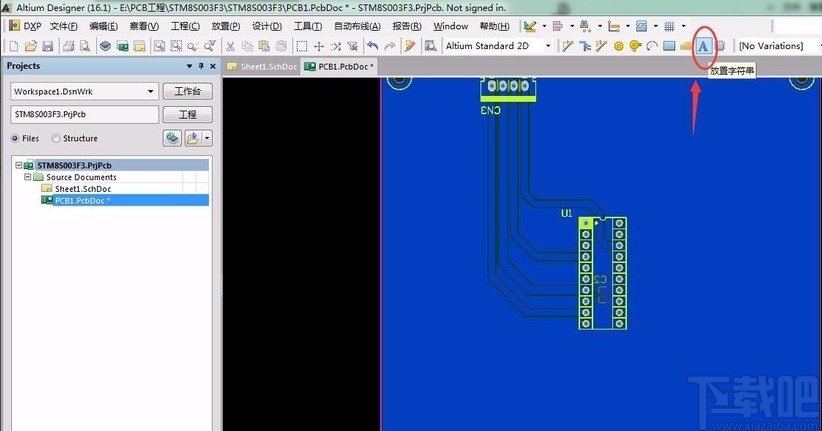
3.然后鼠标会变成一个十字光标,我们将鼠标移动到PCB图纸中,同时在键盘上点击“Tab”键,界面上会弹出一个窗口。

4.接下来我们在窗口中的属性框中输入想要添加的文字内容,比如小编输入“电路板”,如下图所示。
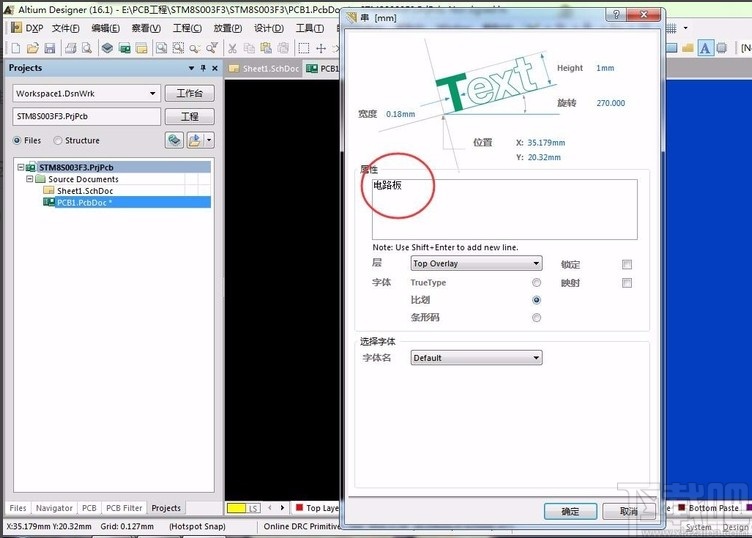
5.随后我们在窗口下方还可以对文字的字体进行设置,比如小编将字体设置为“TrueType”,并点击窗口底部的“确定”按钮即可。
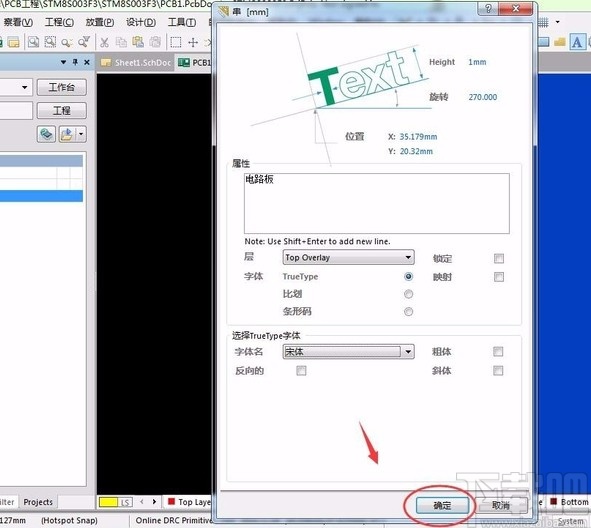
6.完成以上所有步骤后,我们在图纸中找到放置文字的位置并点击鼠标左键,就可以成功在PCB中添加文字了。
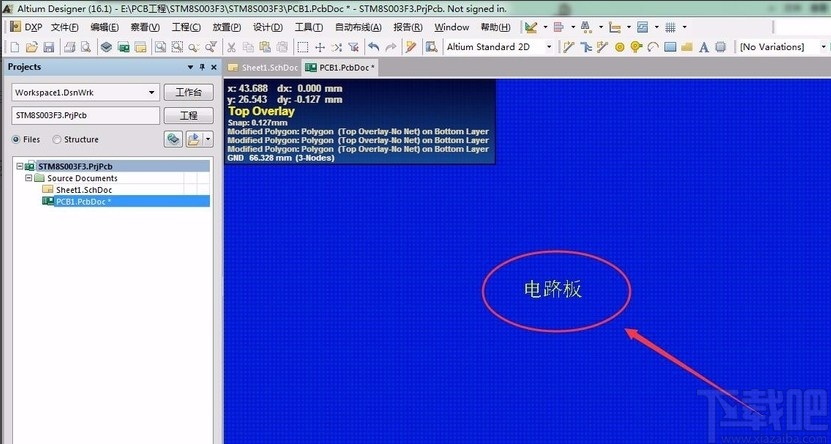
以上就是小编给大家整理的altium designer在PCB中添加文字的具体操作方法,方法简单易懂,有需要的朋友可以看一看,希望这篇教程对大家有所帮助。